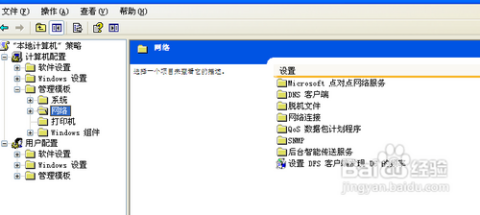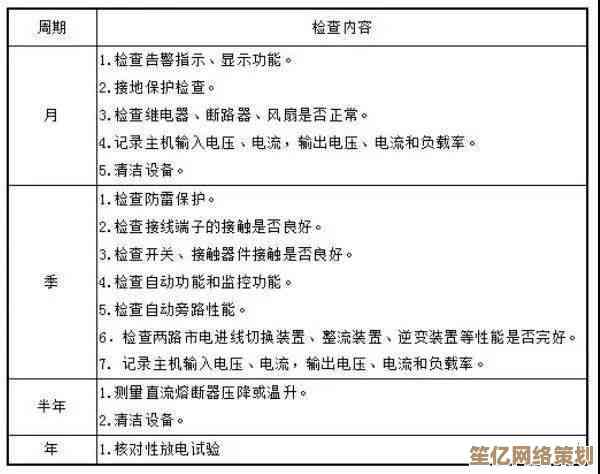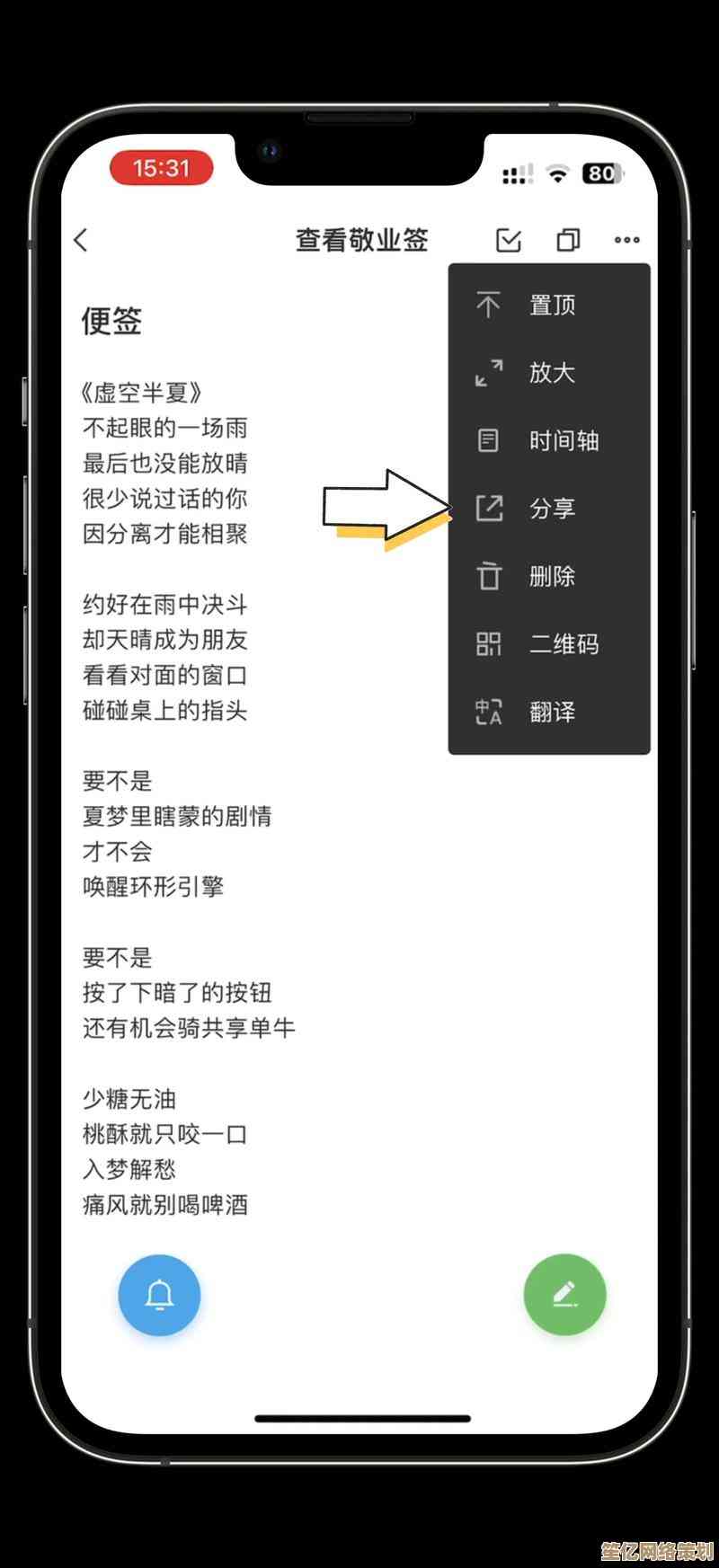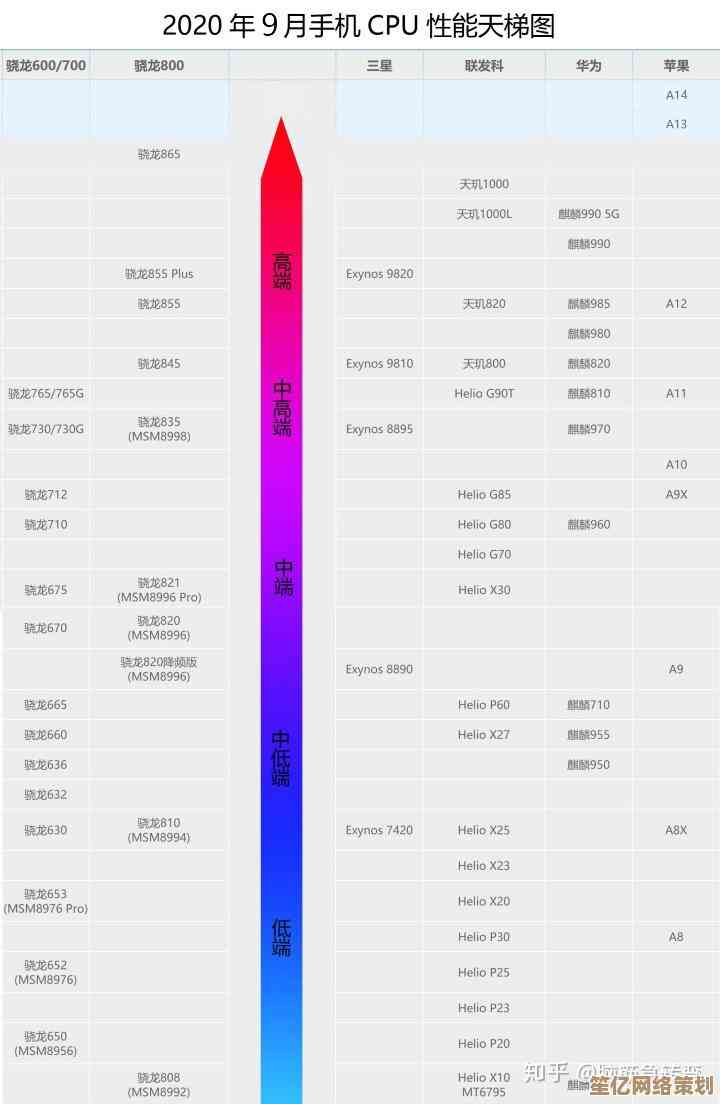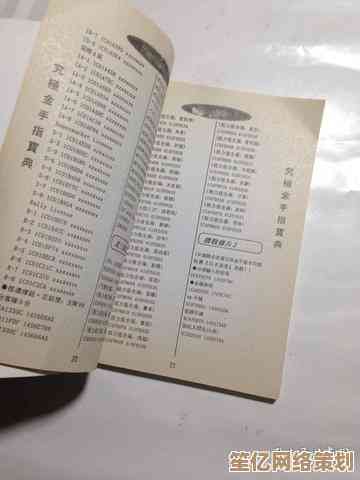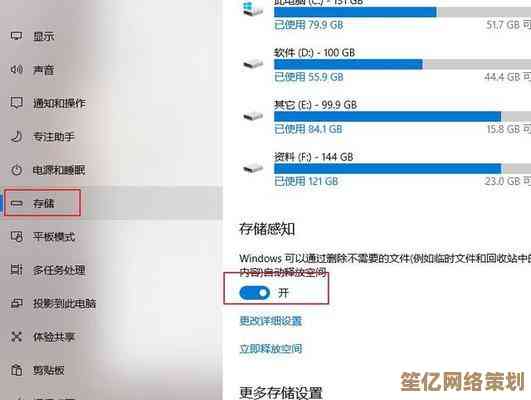Windows 11更新后键盘失灵?多种修复方案助您快速恢复输入
- 游戏动态
- 2025-10-20 20:02:39
- 2
哎,您说这事儿闹的…好好用着电脑,一个Windows 11更新,啪一下,键盘它就不干活了,我前两天也碰上了,正急着给老板回邮件呢,结果字母键按下去像按在棉花上,一点反应都没有,当时那个火啊,蹭蹭往上冒,差点就想和屏幕深情对视了,别急别急,这种事儿太常见了,我折腾了大半天,算是摸出点门道,咱一起看看怎么把它“救”回来。
最傻但也最该先试的一招:重启,对,就是那个万能的重启,有时候系统刚更新完,后台一堆服务在打架,键盘驱动可能一时没反应过来,卡那儿了,你彻底关个机,等个十几秒再开,说不定奇迹就发生了,我那次就是,重启第一次没效果,气得我又重启了一次,嘿,它就好了…虽然搞不懂原理,但有用就行。
如果重启大法失效,那八成是驱动在搞鬼,Windows更新有时候挺莽撞的,会用自己认为“合适”的通用驱动,覆盖掉你键盘原本好用的专用驱动,这时候,你得去“设备管理器”里瞅瞅,怎么找?在开始菜单上右键就能看到,点开之后,找到“键盘”那一栏,展开,你会看到你的键盘设备,在它上面右键,选“属性”,再点“驱动程序”那个标签页,这里有个“回退驱动程序”的按钮,如果它是亮的(可以点击),别犹豫,点它!系统会把你刚更新的驱动卸载,换回之前那个稳定的版本,这招对我朋友那台老机械键盘特别管用。

但有时候,那个按钮是灰的,点不了,咋整?那就只能“更新驱动程序”了,别选自动搜索,那很可能又给你下个错的,你得选“浏览我的电脑以查找驱动程序”,然后接着选“让我从计算机上的可用驱动程序列表中选取”,这时候,会蹦出一个列表,你试试选那个带“HID Keyboard Device”字样的驱动,安装看看,这个算是比较基础的通用驱动,兼容性不错,先让键盘能动起来再说。
还有个特别容易被忽略的角落:Windows的“筛选键”功能,不知道是不是更新的时候手滑碰到了什么快捷键,这功能一打开,你短按键盘它就没反应(因为它误以为你在颤抖,需要长按才确认),你去设置里搜“筛选键”,或者到“轻松使用” -> “键盘”里面,看看那个“使用筛选键”的开关是不是莫名其妙被打开了,是的话,赶紧关掉!这个坑我踩过,当时还以为是键盘硬件彻底坏了,白白紧张半天。

要是软件层面都试遍了,键盘还是像个闷葫芦,那…就得考虑硬件问题了,虽然更新是诱因,但可能只是巧合,你先试试把键盘拔下来,换到电脑另一个USB口上,如果是笔记本自带键盘失灵,你找个外接的USB键盘插上试试,如果外接键盘好用,那问题可能出在你笔记本的内置键盘排线或者硬件本身上,这就有点麻烦了,如果外接的也一样没反应,那问题大概率还在系统或驱动层面,可以再深挖一下。
哦对了,还有个偏方,重置一下BIOS/UEFI设置,开机的时候按特定键(比如F2、Delete,不同电脑不一样)进BIOS界面,在里面找找“Load Optimized Defaults”(载入优化默认值)或者类似选项,保存退出,这个操作能解决一些因更新导致的底层冲突,不过不太建议新手自己乱动,不确定的话可以先搜一下你电脑型号的具体方法。
吧,Windows 11更新后键盘失灵,先别慌,也别急着骂微软(虽然有时候确实该骂),从最简单的重启开始,一步步排查,大部分情况都能软解决,真到硬件那一步…唉,可能就得破费了,希望这些啰嗦的话,能帮您把那个不听话的键盘给拽回来。
本文由其莺莺于2025-10-20发表在笙亿网络策划,如有疑问,请联系我们。
本文链接:http://www.haoid.cn/yxdt/34475.html